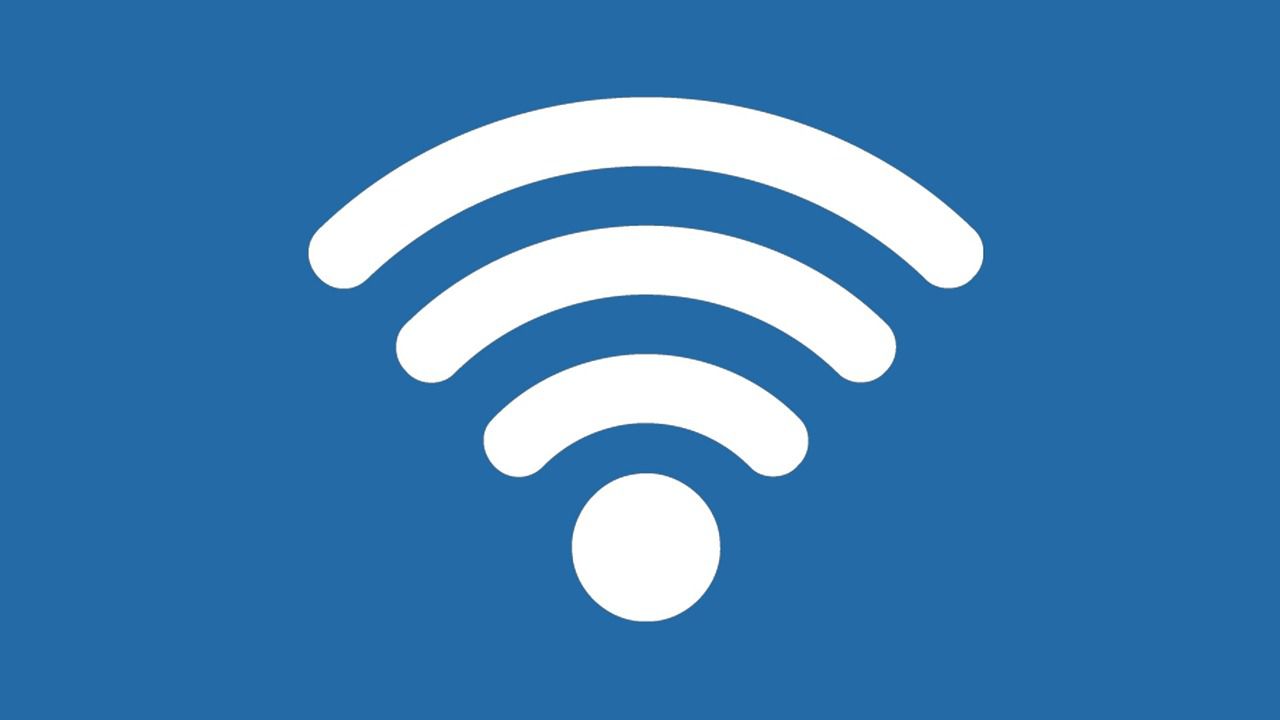Langattomat yhteyspisteet ovat langattomia tukiasemia, yleensä julkisissa paikoissa, jotka tarjoavat Internet-yhteyden mobiililaitteisiin, kuten kannettavaan tietokoneeseen tai älypuhelimeen, kun olet poissa toimistosta tai kotona. Tyypillisiä paikkoja, joissa on Wi-Fi-hotspotteja, ovat kahvilat, kirjastot, lentokentät ja hotellit. Hotspotit mahdollistavat pääsyn verkkoon mistä tahansa, mutta niihin liittyy joitain tietoturvaongelmia.
Etsi hotspot
Langaton kannettava tietokone ja muut laitteet, kuten tabletit ja älypuhelimet, voivat hälyttää, kun olet langattomien verkkojen kantaman sisällä. Jos et saa ilmoitusta lähellä olevista langattomista verkoista, siirry verkkoasetuksiin löytääksesi lähellä olevia yhteyspisteitä.
Löydät hotspotit monista paikoista. Esimerkiksi:
- Kun kävelet Starbucksiin tai johonkin monista muista kahviloista, älypuhelimesi varoittaa sinua Wi-Fi-hotspotista. Jokaisella kaupalla on aloitusnäyttö hotspotilleen. Kun olet hyväksynyt hotspot-sopimuksen ehdot, olet muodostanut yhteyden.
- Hotspotia tarjoavat ravintolat sijoittavat tiedot pöytätelttakortille tai sisäänkäynnille. Saatat joutua kysymään salasanaa kirjautuaksesi palveluun.
- Kun yövyt hotellissa, kysy vastaanottovirkailijalta wifi-salasana tai kirjautumisprosessi. Palvelu voi olla ilmainen tai sen käytöstä voidaan veloittaa päiväkohtainen maksu.
- Useimmat lentokentät tarjoavat ilmaisia hotspotteja ja näyttävät sisäänkirjautumisprosessin terminaaleissa. Ostoskeskukset tarjoavat myös hotspotteja ja voivat lähettää valtuustietoja ostoskeskuksessa.
- Monilla kirjakaupoilla on hotspotit asiakkailleen.
- Kirjastoissa ja muissa julkisissa rakennuksissa on usein Wi-Fi-yhteyspisteitä.
Nopea Internet-haku hotspotit sisään [your city] (tai kaupungissa, johon olet tulossa) tulee näkyviin luettelo paikoista, joissa voit käyttää Internetiä. Vaikka monet hotspotit ovat ilmaisia, jotkut vaativat maksun tai tilauksen.
Yhdistä hotspotiin
Kun muodostat yhteyden hotspotiin käyttääksesi Internetiä, verkkoselaimesi näyttää verkkosivun, joka tunnistaa hotspotin ja luettelee sen käyttöehdot. Jos Wi-Fi-hotspot-verkko on salattu tai piilotettu, hanki suojausavain ja verkon nimi (SSID) tiedot hotspot-palveluntarjoajalta, jotta voit paikantaa ja muodostaa verkkoyhteyden oikein. Kun salasana vaaditaan, syötä se ja hyväksy käyttöehdot, jotka yleensä edellyttävät kunnollista, lainkuuliaista Internet-kansalaista. Hyväksy sitten tai aloita yhteys hotspotin langattomaan verkkoon, joka näkyy verkon nimessä.
Noudata turvatoimenpiteitä, kun käytät hotspotia
Ongelma julkisten hotspottien käytössä on, että ne ovat avoimia yleisölle. Voit jakaa yhteyden kenen tahansa kanssa milloin tahansa. Hotspot ei ole salasanalla suojattu kodin tai toimiston WiFi-reitittimesi. Hakkerit voivat murtautua julkiseen tukiasemaan helpommin kuin yksityiseen tukiasemaan. Tässä on joitain varotoimia, jotka on toteutettava ennen hotspotiin kirjautumista:
- Ymmärrä, kuinka kannettava tietokone tai mobiililaitteesi jakaa tiedostoja ja kiristää käyttöoikeuksia. Esimerkiksi Mac-kannettavat käyttävät AirDropia. Asetuksistasi riippuen hakkeri voi lähettää tiedoston Macillesi AirDropin kautta tietämättäsi.
- Poista käytöstä kannettavan tietokoneen ja muiden laitteiden julkisten kansioiden tiedostojen jakaminen.
- Asenna virustorjunta Android-puhelimeesi, iPadiin tai mihin tahansa muuhun julkisen hotspotin kanssa käyttämääsi laitteeseen. Aktivoi myös laitteesi palomuuri estääksesi haittaohjelmien lähettämisen tartunnan saaneesta laitteesta, joka on myös yhteydessä hotspotiin.
- Asenna VPN laitteellesi. Virtuaalinen yksityinen verkko salaa kaiken verkkoliikenteesi, joten vaikka sinut hakkeroidaan, tietojasi on mahdoton lukea.
- Poista käytöstä automaattiset yhteydet lähellä oleviin verkkoihin.
Poista automaattiset verkkoyhteydet käytöstä
Jotkut kannettavat tietokoneet ja mobiililaitteet muodostavat automaattisesti yhteyden hotspotiin, kun se on kantoalueella, mutta tämä on huono idea turvallisuussyistä, varsinkin jos tukiasemaa ei ole suojattu salasanalla. Useimmissa tapauksissa voit käyttää valikkoasetusta tämän välttämiseksi. Sijainti vaihtelee laitteittain. Napsauta iPhonessa asetukset † Wi-Fi ja kytke päälle Kysy, voitko liittyä verkostoihin vaihtokytkin.
Monissa Android-laitteissa on verkkoilmoitusasetus asetukset † Verkko ja Internet † Internet † Verkkoasetukset jonka voi sammuttaa.
Siirry Macintosh-tietokoneissa kohtaan Järjestelmäasetukset † Verkko ja valitse Pyydä liittymistä uusiin verkostoihin valintaruutu.
Tietoja mobiilipisteistä
Kun olet paikassa, jossa ei ole hotspotia ja sinun on oltava online-tilassa, älypuhelimesi voi toimia langattomana Wi-Fi-hotspotina. Jos älypuhelimessasi on tämä ominaisuus, muodosta yhteys Internetiin puhelimen matkapuhelinsignaalin avulla ja jaa yhteys kannettavan tietokoneen kanssa. Useimmat matkapuhelinoperaattorit vaativat mobiilihotspot-ominaisuuden määrittämisen etukäteen ja veloittavat palvelusta kuukausimaksun. Mobiilihotspotin käyttäminen tyhjentää puhelimen akun paljon normaalia nopeammin, ja hotspot voi käyttää huomattavan osan datarajoituksestasi. Mobiiliverkosta riippuen yhteysnopeus ei välttämättä ole yhtä nopea kuin kotiyhteytesi, mutta jos se on ainoa saatavilla oleva internetyhteys, se voi olla sen arvoista. Jos et halua tyhjentää älypuhelimesi akkua, osta erillinen laite, joka tarjoaa mobiilitukiasemat. Nämä laitteet vaativat mobiiliyhteyksiä ja sopimuksia. Laitteessa on myös oltava pääsy matkapuhelinverkon signaaliin. Jos matkapuhelinverkon peittoa ei ole, etsi hotspot kahvilasta tai ostoskeskuksesta.